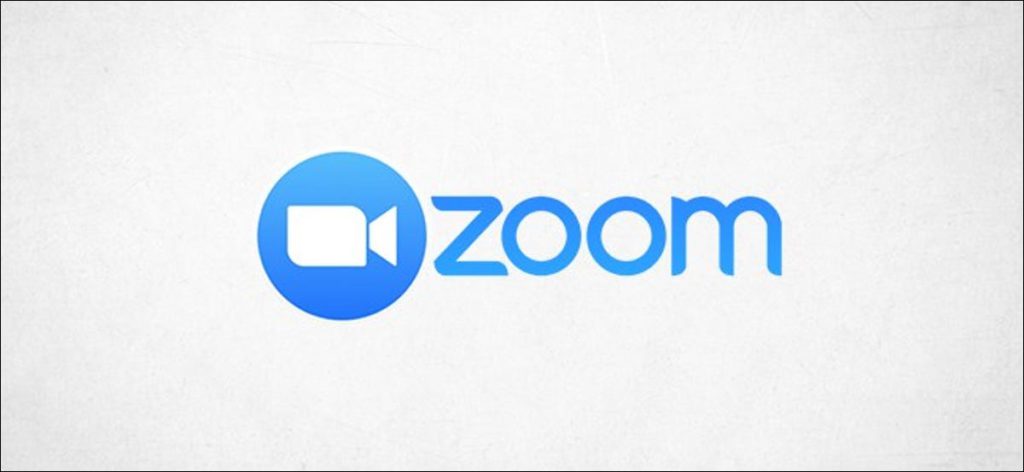Mantener un horario es una forma segura de asegurarse de que nunca llegue tarde a una reunión. Con Zoom, puede programar una videollamada única o recurrente y enviarla a los calendarios de todos. A continuación, le indicamos cómo programar una reunión de Zoom.
En primer lugar, descargue la aplicación Zoom en su PC con Windows 10, Mac, iPhone, iPad, Dónde Androide teléfono inteligente. Una vez instalada, abra la aplicación Zoom e inicie sesión en su cuenta.
Luego, en la página de inicio, seleccione el botón «Programar».
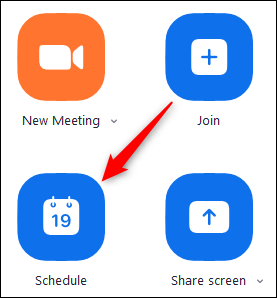
Aparecerá la ventana Programar una reunión. Tendrá muchas opciones de reunión aquí para pasar. Aquí está lo que tú necesitas hacer.
Empiece por establecer la hora, la fecha, la duración y el nombre de la reunión. Si se trata de una reunión periódica, marque la casilla junto a la lista «Reunión periódica». Además, asegúrese de anotar la zona horaria en la esquina inferior derecha de esta sección.
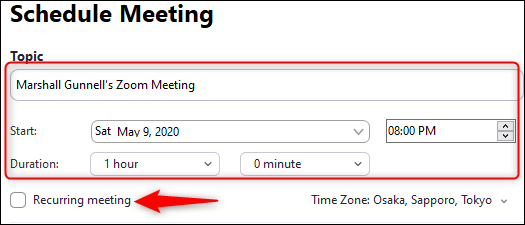
Luego, configure el «ID de la reunión». Por motivos de seguridad, le recomendamos que utilice su ID de reunión personal solo para reuniones personales. Si se trata de una reunión de negocios, deje seleccionada la opción «Generar automáticamente». Asegúrese de solicitar una contraseña de reunión para obtener una capa adicional de protección.
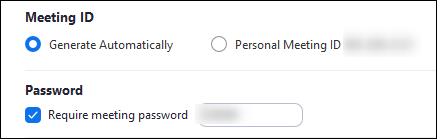
Ahora para la configuración de video y audio. Estas opciones le permiten habilitar o deshabilitar el video del anfitrión y del asistente cuando se unen a la reunión y el método de comunicación (teléfono, audio de la computadora o ambos).
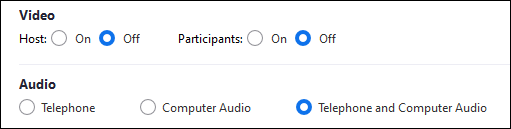
Seleccione si desea enviar la invitación a la reunión y el recordatorio a Outlook, Google Calendar u otra plataforma de calendario.

Finalmente, puede elegir entre algunas opciones avanzadas que deberían hacer que su videoconferencia sea más segura. Para abrir el menú de opciones avanzadas, haga clic en la flecha junto a «Opciones avanzadas».
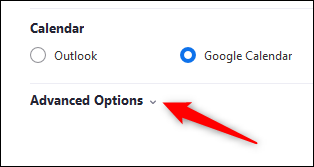
Para que Zoom sea más seguro, le recomendamos que verifique estas configuraciones:
- Activar la sala de espera
- Desactivar participantes en la entrada
- Solo los usuarios autenticados pueden unirse: inicie sesión en Zoom
Y al deshabilitar esta configuración:
También puede decidir si desea grabar automáticamente la reunión e incluso agregar un organizador alternativo. Un organizador alternativo tiene los mismos permisos de reunión que el organizador. La diferencia significativa entre un anfitrión alternativo y un coanfitrión es que un anfitrión alternativo puede iniciar una reunión programada donde un coanfitrión no puede.
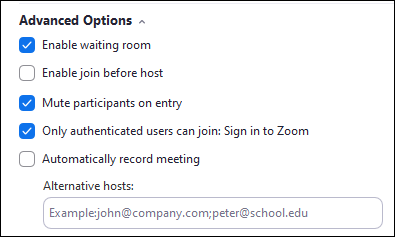
Una vez que haya terminado de ajustar la configuración a su gusto, seleccione el botón «Programar» en la esquina inferior derecha de la ventana.
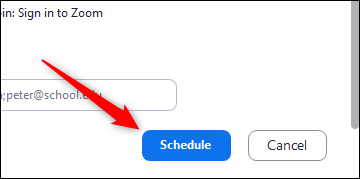
Su reunión de Zoom ahora está programada y la información se enviará a su calendario seleccionado.